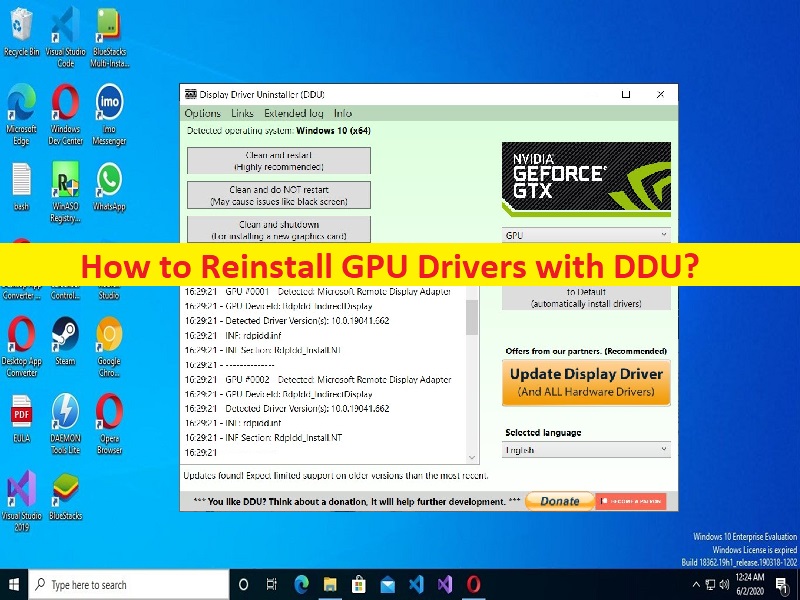
Suggerimenti per reinstallare i driver GPU con DDU in Windows 10/11:
In questo post, discuteremo di come reinstallare i driver GPU con DDU in Windows 10/11. Sarai guidato con semplici passaggi/metodi per farlo. Iniziamo la discussione.
“Reinstalla i driver GPU utilizzando lo strumento DDU (Display Driver Uninstaller)” in Windows 10/11:
‘DDU Display Driver Uninstaller’: DDU è un programma gratuito e facile da usare per rimuovere i driver dello schermo, inclusi i driver e i pacchetti delle schede grafiche AMD, NVIDIA o Intel, completamente dal tuo computer Windows. Il software DDU rimuove tutti gli avanzi, comprese le chiavi di registro, le cartelle e i file video relativi al driver della scheda grafica installato nel computer.
A volte, potresti riscontrare problemi relativi alla grafica e ai giochi nel tuo computer Windows, probabilmente a causa di problemi con la scheda grafica e i suoi driver. In tal caso, un possibile modo per risolvere il problema è disinstallare e quindi reinstallare i driver della scheda grafica nel computer per risolvere il problema. Se stai cercando modi per reinstallare i driver della scheda grafica utilizzando lo strumento DDU (Display Driver Uninstaller), allora sei nel posto giusto per la soluzione.
Come accennato, DDU ti consente di rimuovere completamente il driver dal tuo PC. Alcuni driver video possono essere lasciati i pacchetti di installazione o le voci di registro una volta disinstallati, ma DDU rimuoverà tutti i file relativi ai driver della scheda grafica inclusi i pacchetti di installazione e le voci di registro. D’altra parte, si consiglia di creare un punto di ripristino del sistema prima di utilizzare questo strumento in modo da poter ripristinare il sistema alla versione precedente nel caso in cui DDU funzioni in modo errato.
Come reinstallare i driver GPU con DDU in Windows 10/11?
Passaggio 1: apri il browser e visita la pagina “Download ufficiale DDU” o visita la pagina “https://www.guru3d.com/files-details/display-driver-uninstaller-download.html”
Passaggio 2: scorri verso il basso e seleziona un percorso di download
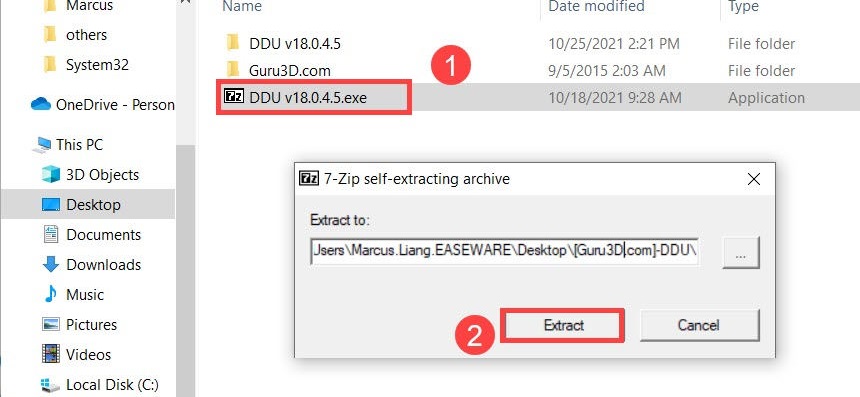
Passaggio 3: una volta scaricato, decomprimi il file scaricato per visualizzare l’eseguibile DDU.exe. Fare doppio clic su di esso per estrarre i file
Passaggio 4: ora, apri l’app “Impostazioni” nel PC Windows tramite la casella di ricerca di Windows e vai su “Aggiornamento e sicurezza> Ripristino> Avvio avanzato> Riavvia” per aprire l’ambiente di ripristino di Windows
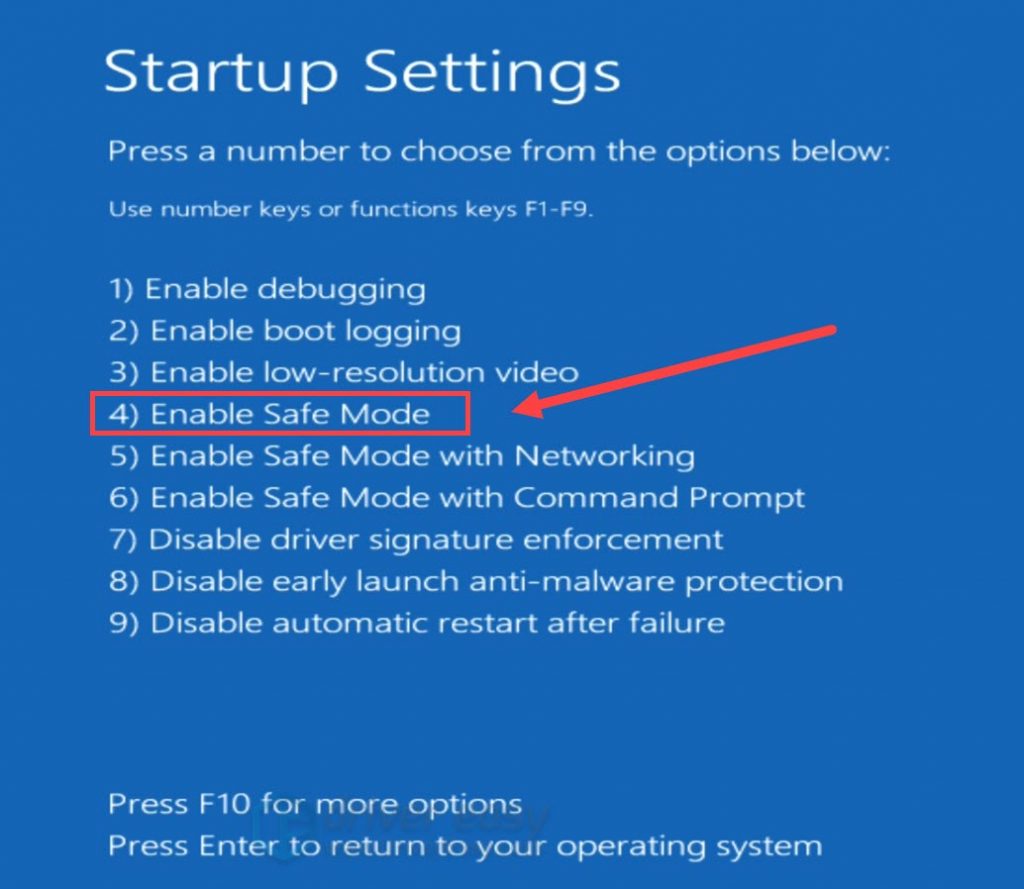
Passaggio 5: seleziona “Risoluzione dei problemi > Opzioni avanzate > Impostazioni di avvio” e fai clic su “Riavvia”
Passaggio 6: dopo il riavvio, seleziona l’opzione “Abilita modalità provvisoria” e avvia il computer con essa
Passaggio 7: una volta riavviato il PC, apri DDU e la finestra Opzioni aperta, scegli “Preferenze”.
Passaggio 8: nel riquadro di destra, seleziona il tipo di dispositivo e il produttore della GPU, quindi fai clic su “Pulisci e riavvia”
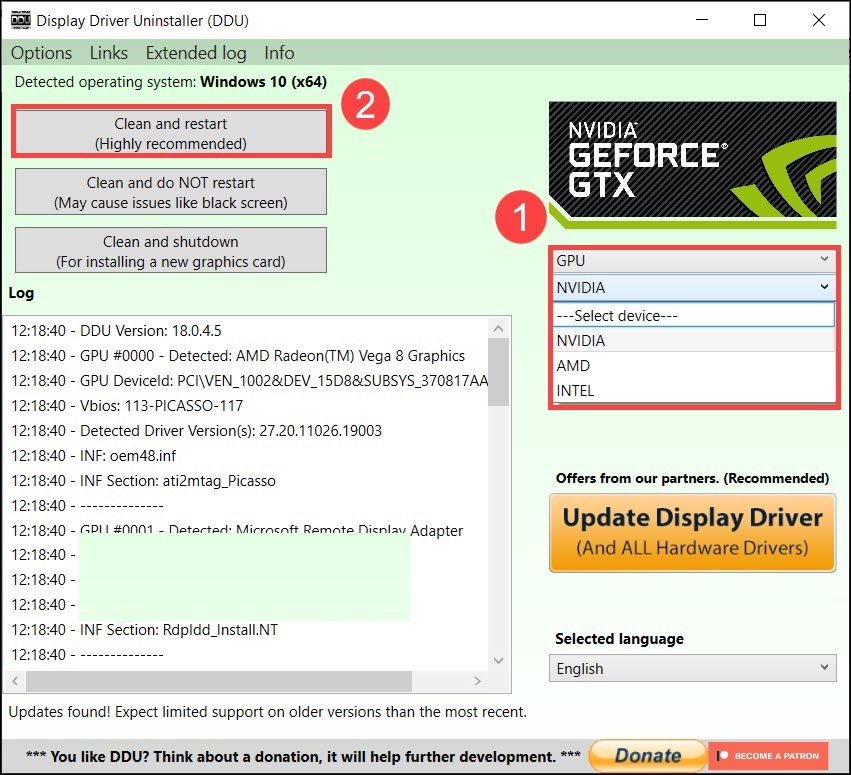
Passaggio 9: una volta che DDU ha eliminato il driver grafico, il PC dovrebbe riavviarsi. Il riavvio del computer reinstallerà automaticamente i driver necessari nel computer e verificherà se funziona per te.
Scarica o reinstalla l’aggiornamento del driver della scheda grafica nel PC Windows [Automaticamente]
Puoi anche provare ad aggiornare tutti i driver di Windows, incluso il driver della scheda grafica, alla versione più recente e compatibile utilizzando lo strumento di aggiornamento automatico dei driver. È possibile ottenere questo strumento tramite il pulsante/link qui sotto.
⇓ Ottieni lo strumento di aggiornamento automatico del driver
Risolvi i problemi del PC Windows con “Strumento di riparazione PC”:
“PC Repair Tool” è un modo semplice e rapido per trovare e correggere errori BSOD, errori DLL, errori EXE, problemi con programmi/applicazioni, infezioni da malware o virus nel computer, file di sistema o problemi di registro e altri problemi di sistema con pochi clic .
⇓ Ottieni lo strumento di riparazione del PC
Conclusione
Sono sicuro che questo post ti ha aiutato su Come reinstallare i driver GPU con DDU in Windows 10/11 con modi semplici. Puoi leggere e seguire le nostre istruzioni per farlo. È tutto. Per qualsiasi suggerimento o domanda, scrivi nella casella dei commenti qui sotto.